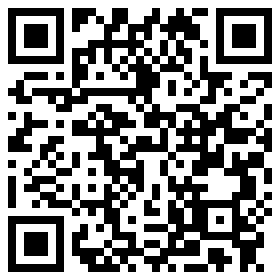外箱包装标签
如何使用PSD文件创建外箱包装图标
在设计包装时,外箱包装图标是不可或缺的一部分。它们可以提供产品信息和吸引消费者的注意力。使用PSD(Photoshop)文件创建外箱包装图标可以帮助您设计出令人印象深刻的图标。以下是一些步骤和技巧,帮助您使用PSD文件创建外箱包装图标。
步骤一:收集资料和概念
在开始设计之前,您需要收集有关产品的相关资料,并了解目标市场和消费者的需求。这些信息将有助于您选择合适的图标形象和设计风格。

步骤二:创建PSD文件
打开Adobe Photoshop软件并选择一个适当的画布大小。外箱包装图标通常需要一定的分辨率和尺寸,以确保在不同尺寸的包装上都能清晰可见。建议使用300 dpi的分辨率,以保证图标的质量。
步骤三:绘制基本形状
使用各种绘图工具,如矩形工具或椭圆工具,在PSD文件中绘制图标的基本形状。根据需要,您可以调整大小、旋转和变换这些形状,以达到理想的效果。
步骤四:添加颜色和纹理
根据品牌和产品的设计风格,选择适当的颜色方案并应用于图标。使用渐变工具、图案或纹理填充图标的形状,以增加视觉吸引力和立体感。
步骤五:添加文本和图像
根据产品的特点和信息,在图标上添加合适的文本和图像。您可以使用文本工具添加产品名称、品牌标识和其他关键信息。另外,您还可以使用涂鸦工具或插图库添加相关的图像元素。
步骤六:调整细节和效果
通过调整图层的属性,如透明度、阴影、发光和倾斜,增添图标的细节和视觉效果。您还可以使用滤镜和调色板工具来调整图标的亮度、对比度和色调,以使其更加吸引人。
步骤七:导出图标
当您完成图标的设计后,使用"导出为"功能将其保存为所需的文件格式,如PNG或JPEG。根据需要,您可以导出不同尺寸和解析度的图标,以供不同用途使用。
技巧和建议:
1. 参考其他类似产品的外箱包装图标,以获得灵感和设计参考。
2. 保持图标简洁和易于理解,避免过多的细节和复杂的图案。
3. 确保图标在不同背景下都能清晰可见,并与包装的整体设计风格相协调。
4. 使用合适的字体和字号,在图标上显示关键信息和产品特点。
5. 定期保存工作,并尝试不同的设计方案和效果,以找到最适合产品的外箱包装图标。
使用PSD文件创建外箱包装图标可以为产品提供独特和吸引人的外观。通过收集资料、绘制形状、添加颜色和纹理、添加文本和图像以及调整细节和效果,您可以设计出与品牌一致、与产品特点相符的外箱包装图标。记
1.本站遵循行业规范,任何转载的稿件都会明确标注作者和来源;2.本站的原创文章,请转载时务必注明文章作者和来源,不尊重原创的行为我们将追究责任;3.作者投稿可能会经我们编辑修改或补充。